华为笔记本怎么用u盘装系统?华为笔记本u盘装系统的方法
发布时间:2023-09-05 14:37:58
华为笔记本怎么用u盘装系统,你知道吗?大家好,今天我来和大家分享一下华为笔记本如何使用U盘来装系统的方法。随着科技的不断发展,我们的电脑系统也需要不断更新和升级。而使用U盘来装系统已经成为了一种常见的方式,它不仅方便快捷,还能有效解决一些系统问题。接下来,我将为大家详细介绍华为笔记本使用U盘装系统的步骤和注意事项。
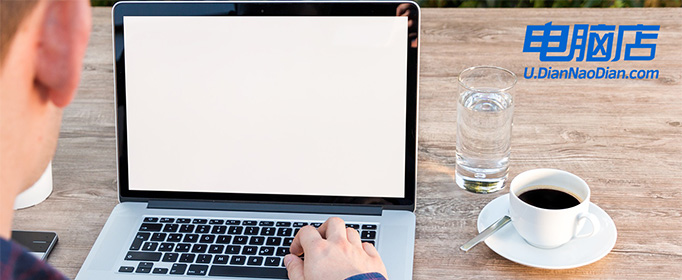
华为笔记本怎么用u盘装系统
一、制作PE启动盘
1、下载电脑店u盘启动盘制作工具的最新版,下载前务必要关掉防火墙及杀毒软件。
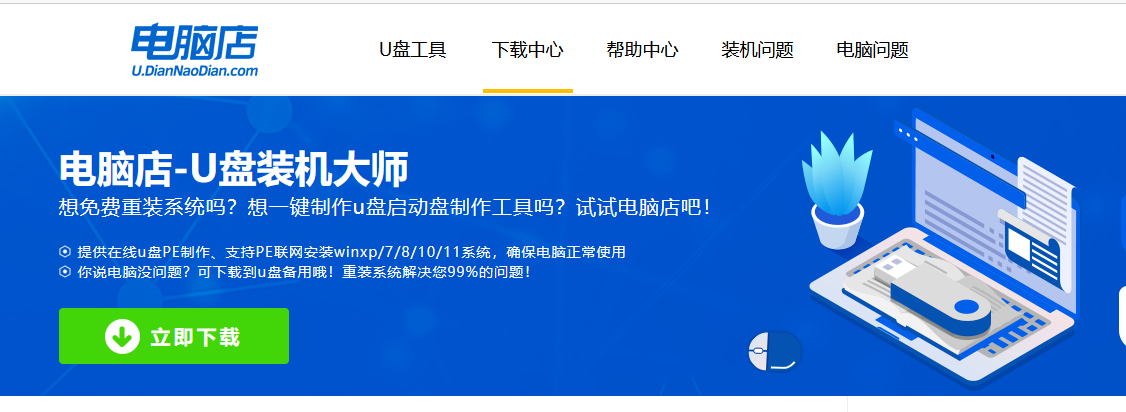
2、解压后打开,将u盘插入电脑,在界面中,点击【全新制作】即可。
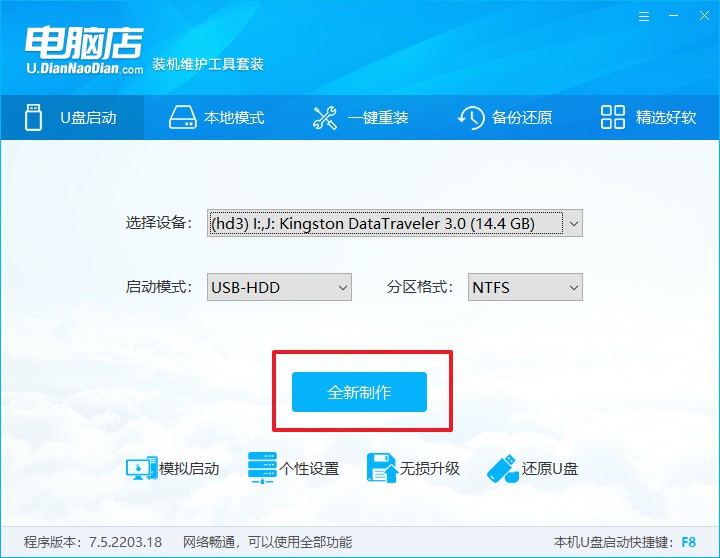
二、启动PE启动盘
1、查询电脑的u盘启动快捷键,在电脑店官网首页即可查询,如下图所示:
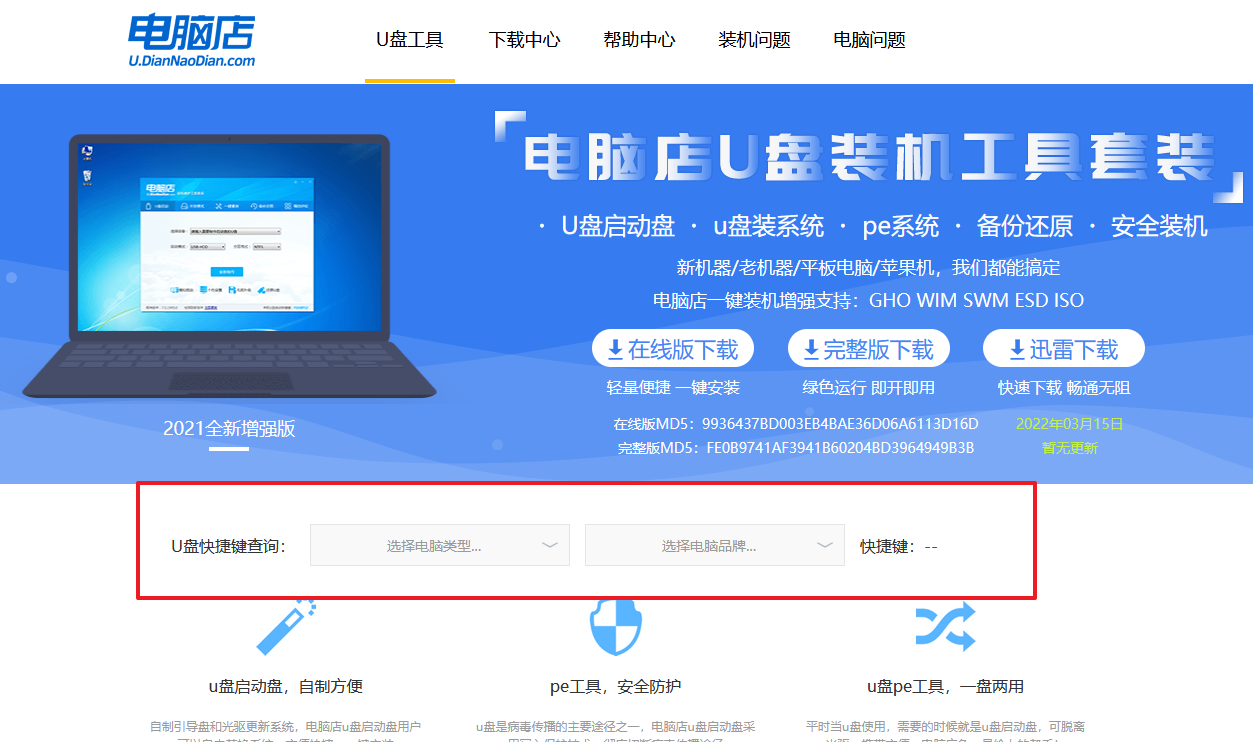
2、重启电脑,按下u盘启动快捷键,在弹出的界面中即可选择u盘选项。
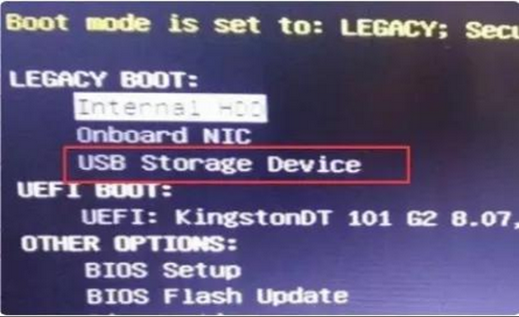
3、回车后就可以进入电脑店winpe主菜单选择了,一般选择第一项。
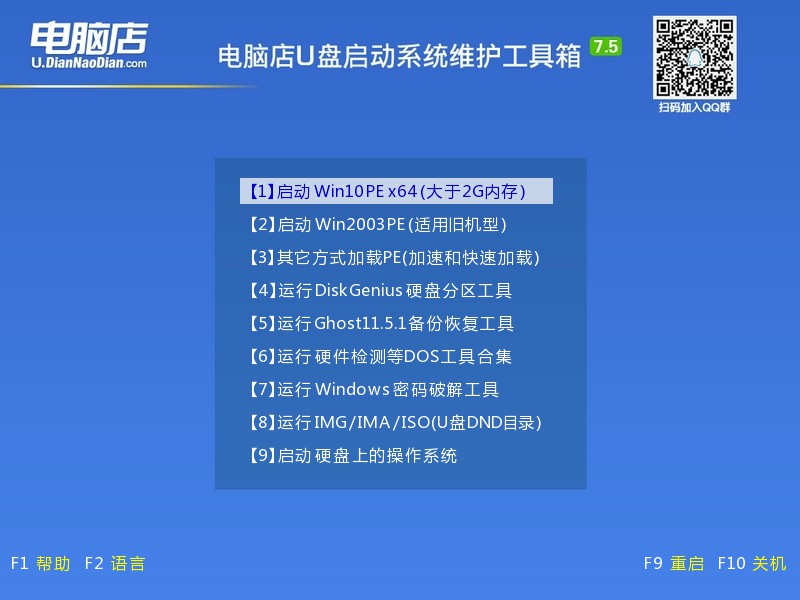
三、PE启动盘装系统
1、打开电脑店一键装机软件,默认安装的方式,选择镜像和盘符后执行。
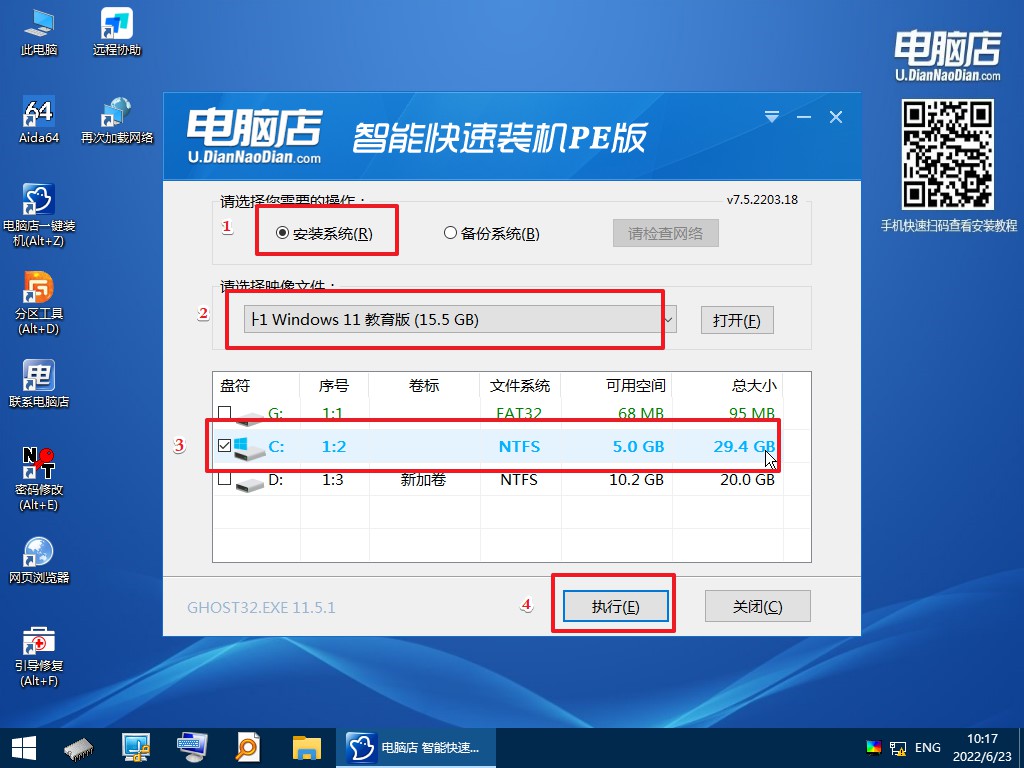
2、在弹出的还原提示框中,点击【是】。
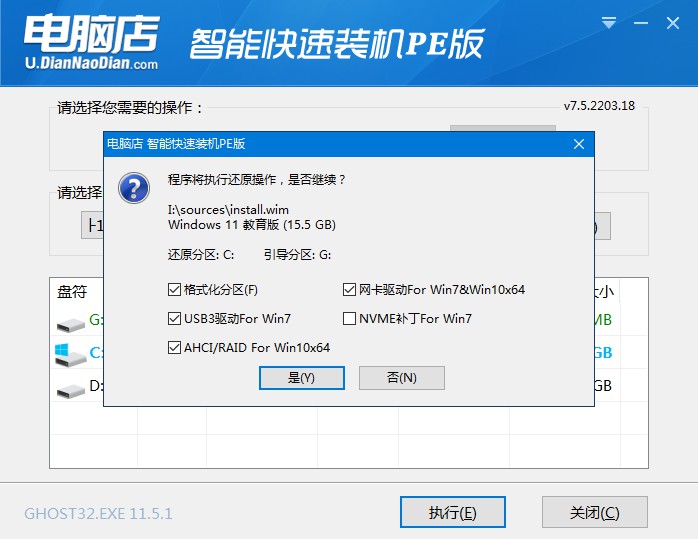
3、接下来等待安装完成,重启即可进入新系统。具体操作可参考:电脑店u盘装系统教程。
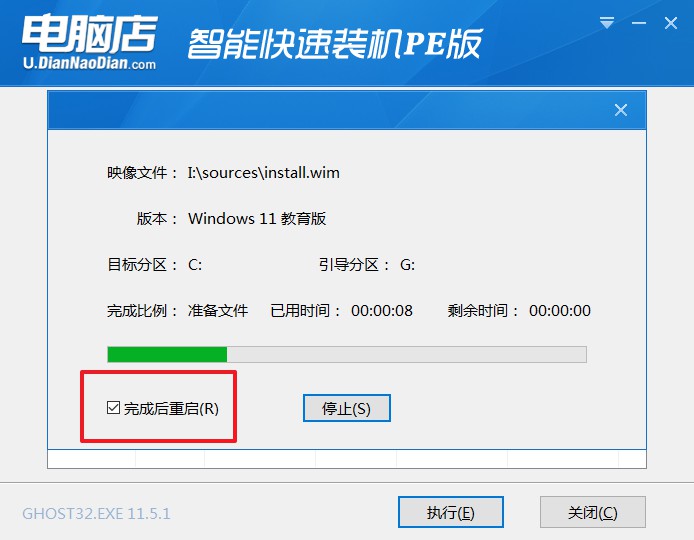
以上就是华为笔记本怎么用u盘装系统的教程啦,跟大家分享到这里就结束了。亲爱的小伙伴们,现在你已经掌握了华为笔记本使用U盘装系统的方法啦!是不是觉得自己变身了电脑大师?记得在操作过程中保持耐心和细心,遵循每个步骤,这样才能确保一切顺利进行。如果你还有其他关于华为笔记本的问题,别犹豫,随时向我们提问。祝你在电脑的世界里玩得开心,谢谢大家!
